- מְחַבֵּר Jason Gerald [email protected].
- Public 2024-01-02 02:40.
- שונה לאחרונה 2025-01-23 12:19.
שלב 1. הכנס את דיסק ההתקנה של Windows 7 או כונן הבזק מסוג USB
כל עוד יש לך (או אתה יכול להשתמש) ב- Windows 7 או בדיסק/כונן שחזור של Windows 7, תוכל להשתמש בו כדי לעצב את כונן ה- "C" של המחשב שלך. אינך צריך להשתמש בדיסק המצורף לחבילת רכישת המחשב. אם תרצה, שאול דיסק מחבר או צור דיסק שחזור מערכת שניתן לטעון באמצעות מחשב Windows 7.
- אתה תעצב את כונן "C" באמצעות התקן שאינו מציג את אות הכונן. לכן, וודא שאתה יודע את גודל הכונן "C" ואת השטח הפנוי שנותר. אם אתה מעצב את הכונן או המחיצה הלא נכונים, בסופו של דבר תאבד נתונים. כדי לבדוק את גודל הכונן, עבור אל " מַחשֵׁב "משולחן העבודה או מתפריט" התחל ", לחץ באמצעות לחצן העכבר הימני על כונן" C "ובחר" נכסים ”.
- עיצוב הכונן "C" ימחק את מערכת ההפעלה Windows ויגרום למחשב ללא אתחול עד להתקנת מערכת הפעלה חדשה.
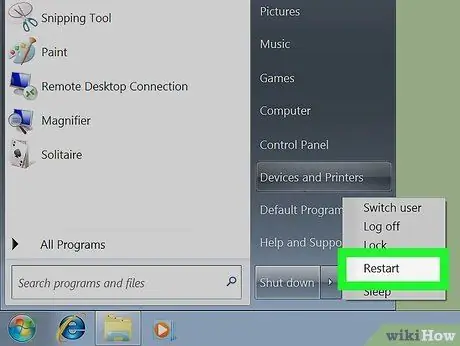
שלב 2. הפעל מחדש את המחשב
לחץ על התפריט " הַתחָלָה", בחר את החץ שלצד האפשרות" כיבוי "ולחץ על" אתחול ”.
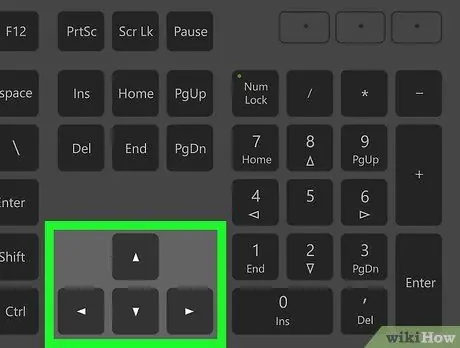
שלב 3. לחץ על כל כפתור המתבקש
כאשר הוא יופעל מחדש, המחשב יקרא את דיסק ההתקנה.
אם המחשב שלך אינו טוען דיסק או כונן התקנה, עיין במאמרים כיצד להגדיר את המחשב לטעון כונן USB מהיר או טען את המחשב מתקליטור כדי ללמוד כיצד לשנות את סדר האתחול באמצעות ה- BIOS
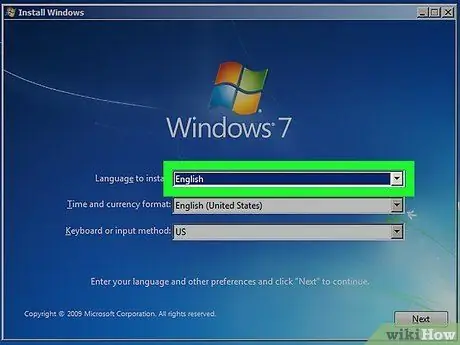
שלב 4. בחר את השפה בדף "התקן את Windows" ולחץ על הבא
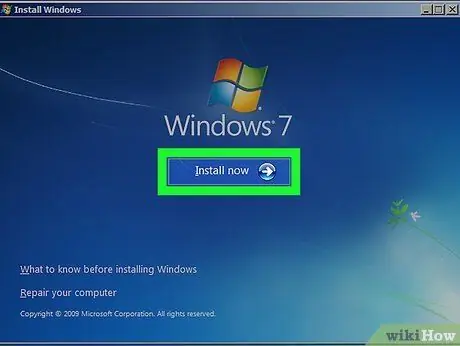
שלב 5. לחץ על הלחצן התקן כעת
כעת תוכל לראות את ההודעה "ההתקנה מתחילה".
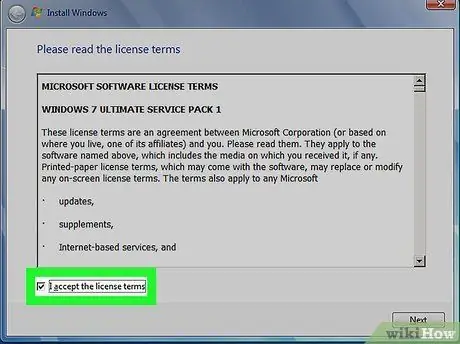
שלב 6. קבל את תנאי הרישיון מ- Windows ולחץ על הבא
כדי לעבור לדף הבא, סמן את התיבה שליד האפשרות "אני מקבל את תנאי הרישיון".
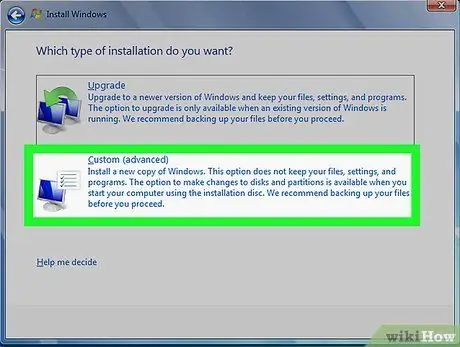
שלב 7. לחץ על הלחצן מותאם אישית (מתקדם)
תוצג רשימה של אפשרויות ההתקנה.
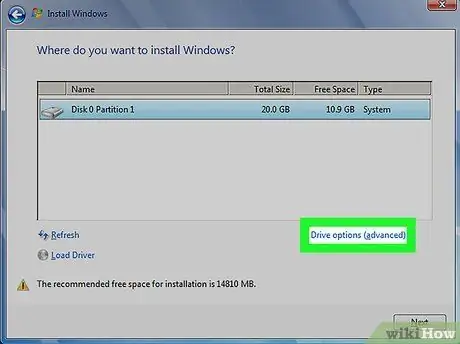
שלב 8. לחץ על הלחצן אפשרויות כונן (מתקדם)
לחצן זה נמצא בדף "היכן ברצונך להתקין את Windows?".
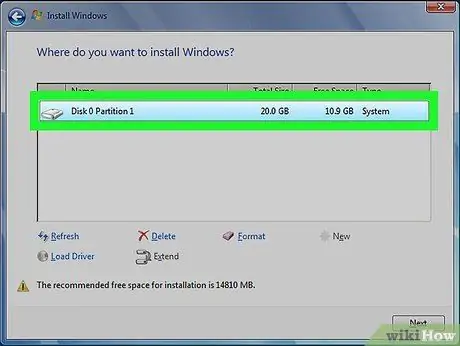
שלב 9. בחר כונן "C" ולחץ על עיצוב
שים לב שלא תראה את האות "C" בכונן. אם אתה רואה רק מחיצה אחת, בחר את המחיצה הזו. אחרת, בחר את המחיצה התואמת את הנתונים הסטטיסטיים של כונן "C" (למשל קיבולת, שטח פנוי פנוי וכו '). לאחר מכן תוצג הודעת אישור.
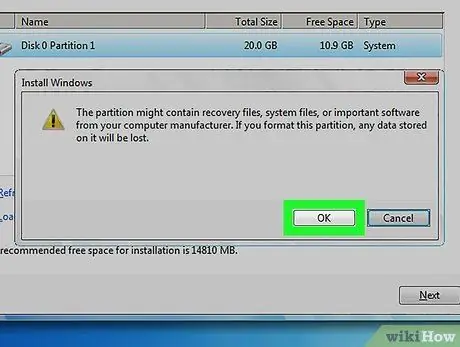
שלב 10. לחץ על אישור כדי למחוק נתונים ולעצב את הכונן
כאשר הסמן שוב משתנה לחץ, קשה לבצע את תהליך עיצוב הכונן.
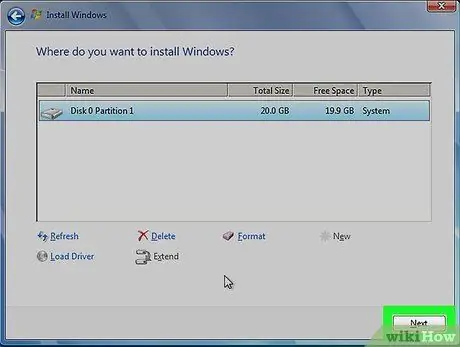
שלב 11. לחץ על הבא כדי להתקין מחדש את Windows 7 (אופציונלי)
לאחר עיצוב הכונן, ייתכן שיהיה עליך להתקין מחדש את מערכת ההפעלה לפני שהיא תוכל לטעון את המחשב. אם מערכת ההפעלה הרצויה היא Windows 7, לחץ על " הַבָּא "ופעל לפי ההוראות שעל המסך כדי להתקין מחדש את מערכת ההפעלה.
אם אינך רוצה להתקין מחדש את Windows 7, פשוט הסר או הסר את אמצעי ההתקנה וסגור את המחשב
שיטה 2 מתוך 2: שימוש בתקליטור או בכונן שחזור מערכת
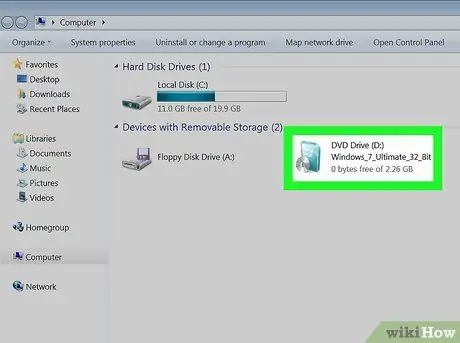
שלב 1. הכנס את הדיסק או הכונן לשחזור המערכת של Windows 7
אם אין לך אמצעי התקנה של Windows 7, תוכל לטעון את המחשב מדיסק שחזור מערכת או מכונן USB. גם אם אין לך כרגע, תוכל ליצור תקליטורי שחזור מערכת באמצעות כל מחשב Windows 7 (כולל מחשבים עם כוננים הדורשים עיצוב). להלן אופן יצירת מדיה לשחזור המערכת:
- לחץ על התפריט " הַתחָלָה"ובחר" לוח בקרה ”.
- לחץ על " מערכת ותחזוקה ”.
- לחץ על " גיבוי ושחזור ”.
- לחץ על " צור דיסק לתיקון מערכת ”.
- בצע את ההוראות המוצגות על המסך.
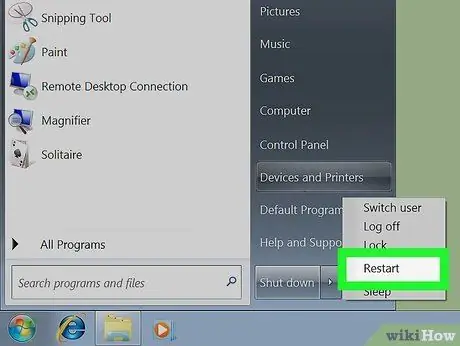
שלב 2. הפעל מחדש את המחשב
לחץ על התפריט " הַתחָלָה", בחר את החץ שלצד האפשרות" כיבוי "ולחץ על" אתחול ”.
עיצוב הכונן "C" ימחק את מערכת ההפעלה Windows ויגרום לנטייה של המחשב עד להתקנת מערכת הפעלה חדשה. הקפד שלא אכפת לך מהתנאים האלה לפני שתמשיך
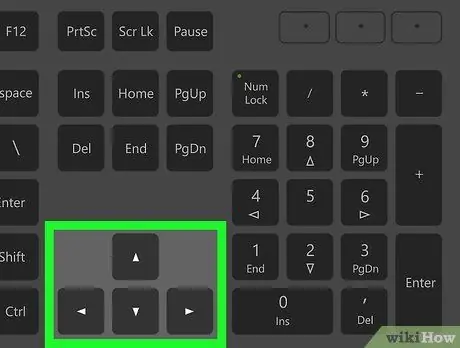
שלב 3. לחץ על כל כפתור המתבקש
כאשר הוא יופעל מחדש, המחשב יקרא את דיסק ההתקנה.
אם המחשב שלך אינו טוען דיסק או כונן התקנה, עיין במאמרים כיצד להגדיר את המחשב לטעון כונן USB מהיר או טען את המחשב מתקליטור כדי ללמוד כיצד לשנות את סדר האתחול באמצעות ה- BIOS
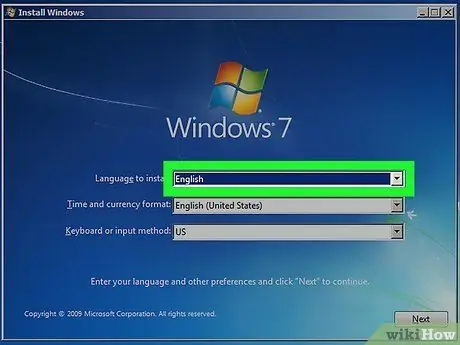
שלב 4. ציין את הגדרות השפה ולחץ על הבא
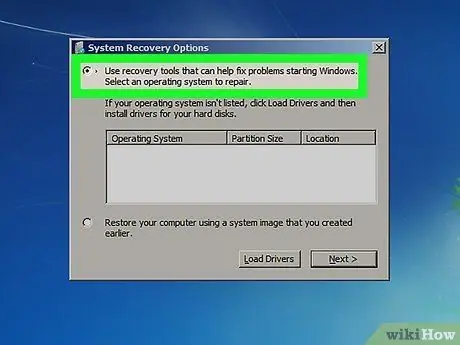
שלב 5. בחר השתמש בכלי שחזור שיכולים לסייע בפתרון בעיות בהפעלת Windows
אפשרות זו היא אחת משתי האפשרויות המוצגות על המסך.
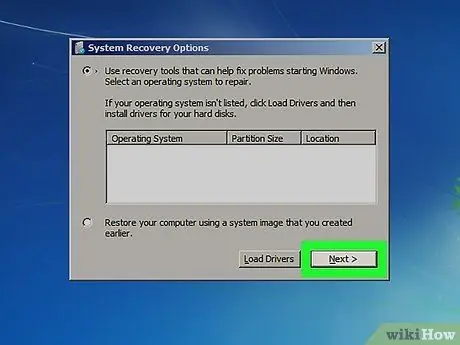
שלב 6. לחץ על הבא
תופיע רשימה של כלי שחזור שבהם תוכל להשתמש לתיקון Windows.
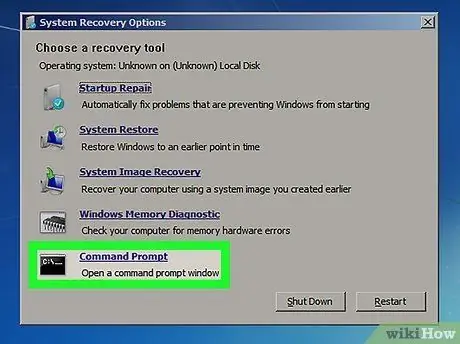
שלב 7. לחץ על שורת הפקודה
אפשרות זו נמצאת בתחתית החלון "אפשרויות לשחזור מערכת".
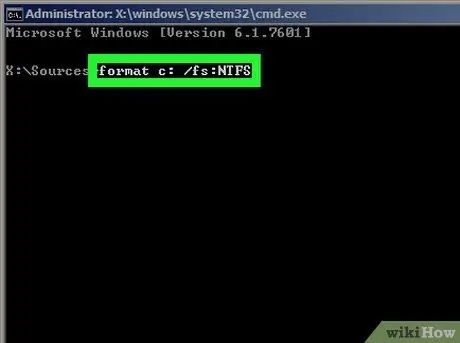
שלב 8. הזן את הפקודה לעיצוב כונן "C"
הקלד את התבנית c: /fs: NTFS ולחץ על מקש Enter כדי להתחיל את התהליך. תוצג הודעת אישור.
אם אינך רוצה להשתמש במערכת הקבצים ntfs, החלף אותה במערכת קבצים אחרת, כגון FAT32
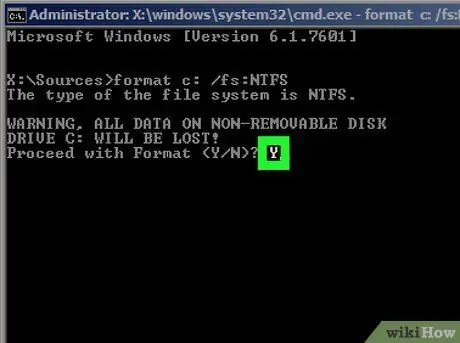
שלב 9. לחץ על כפתור Y ו להיכנס.
כל הנתונים בכונן "C" יימחקו. לאחר השלמת העיצוב, תועבר לשורה חדשה ותבקש ממך להזין שם אמצעי אחסון/כונן.
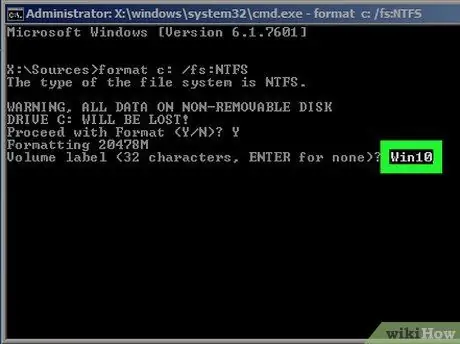
שלב 10. תן שם לכונן ולחץ על מקש Enter
פשוט תן שם לכונן כך שתוכל לזהות אותו בפעם הבאה בקלות. לאחר שמו של הכונן, תהליך העיצוב הושלם.
- לדוגמה, אם בכוונתך להתקין את Windows 10 בכונן "C", קרא את הכונן כ- Win10.
- אם אינך רוצה לתת שם לכונן, הקש Enter ללא הקלדת טקסט.
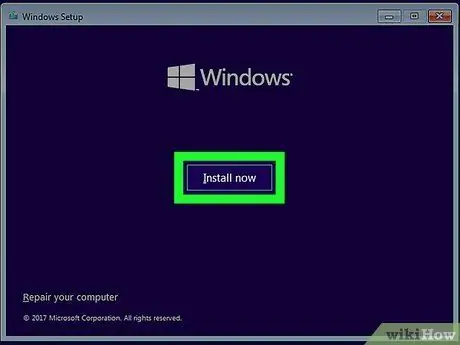
שלב 11. התקן מערכת הפעלה חדשה (אופציונלי)
ברגע שכונן "C" ריק, הסר את הדיסק/כונן שחזור המערכת והכנס את אמצעי ההתקנה של מערכת ההפעלה הרצויה (למשל Windows 10 או Linux DVD) והפעל מחדש את המחשב כדי להתחיל בהתקנה. אם אינך רוצה להתקין מערכת הפעלה כלשהי, פשוט הסר או הסר את אמצעי ההתקנה וסגור את המחשב.






